Come risolvere “Passa a iOS non si connette”
Quando ottieni un nuovo iPhone, puoi scegliere “Passa a iOS” per trasferire i dati dal tuo dispositivo Android all’iPhone, ma potrebbe non funzionare sempre. Potresti riscontrare molti problemi come “Passa a iOS non si connette”. Leggi questa guida per ottenere 6 soluzioni per risolvere il problema Passa a iOS che non si connette a iPhone.
Passa a iOS non si connetterà al dispositivo. Non sembra esserci un forum più appropriato per questo, quindi sentiti libero di muoverti. Ma c’è qualche piano per aggiornare l’app Passa a iOS per Android? Non è stato aggiornato in oltre tre anni e non funziona con le versioni correnti di Android. Sto restituendo il mio iPhone 15 perché non riesco a trasferire i dati su di esso.
— Un utente delle community di supporto Apple
Abbiamo sentito molte persone lamentarsi dei problemi di Passa a iOS quando provano a trasferire dati sul loro nuovo iPhone 15 utilizzando l’app Passa a iOS. Uno dei problemi più fastidiosi è che Passa a iOS non si connetterà al dispositivo in modo che le persone non siano riuscite a trasferire dati da Android a iPhone. Altri problemi come Passa a iOS impossibile comunicare con il dispositivo, Passa a iOS impossibile migrare, Passa a iOS WiFi problemi sono discussi molto. Ecco alcuni potenziali suggerimenti per risolvere il problema su Passa a iOS.
Riavvia il dispositivo
Questo è il suggerimento di base che puoi provare prima se incontri un problema comune al telefono. Ecco i passaggi specifici:
- Per il telefono Android: premi e continua a tenere premuto il pulsante “Power” fino a quando non viene visualizzato il menu “Spegni” e “Riavvia”, scegli “Riavvia” per riavviare il tuo dispositivo Android.
- Per iPhone: tieni premuto il pulsante “Power” e poi scorri per spegnere. Attendere alcuni secondi e avviare nuovamente manualmente il dispositivo.
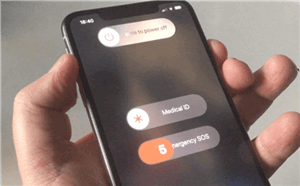
riavvia il tuo iphone
Controlla la connessione di rete
Il motivo per cui non puoi spostare i dati da Android a iPhone forse ti sei connesso a una rete Wi-Fi instabile. Controlla se la rete Wi-Fi è stabile sia sul tuo telefono Android che su iPhone. Se il segnale Wi-Fi che stai utilizzando è debole o non può essere collegato a volte, cambia WiFi per assicurarti che Passa a iOS funzioni normalmente.
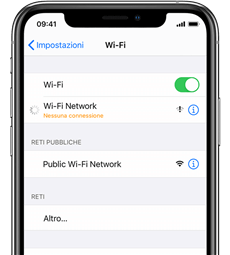
problemi di connessione cellulare e wifi (da Apple)
Controlla le impostazioni di rete del telefono Android
“Passa a iOS” utilizza solo una connessione di rete Wi-Fi privata per trasferire i dati. Se la connessione WiFi viene automaticamente commutata o interrotta, la trasmissione dei dati non riuscirà. Devi disattivare manualmente l’opzione “Smart network switch” sul tuo dispositivo Android in quanto potrebbe ostacolare la corretta connessione con iPhone. Per disattivarlo, segui i passaggi:
- Vai su Impostazioni e poi scegli “Connessioni” sul tuo telefono Android.
- In questa interfaccia fai clic sull’opzione “Wi-Fi”, tocca “Altre reti” nell’angolo in alto a destra, quindi puoi vedere l’opzione “Smart Network Switch” qui.
- Ora disabilita “Smart Network Switch”.
- Riconnetti il Wi-Fi e riprova a Passa a iOS.
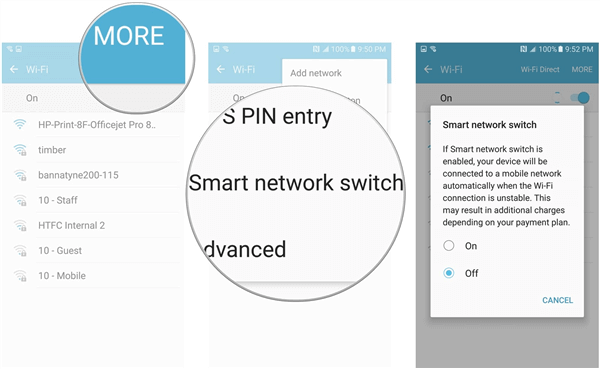
disattiva smart network switch
Attiva la modalità aereo
Disattivare “Smart Network Switch” significa mantenere chiusi i dati mobili quando si utilizza l’app Passa a iOS e assicurarsi che il telefono non passi automaticamente ai dati cellulari per Internet.
In caso di chiamate in arrivo che possono interferire con il processo di trasferimento dei dati, è meglio utilizzare la modalità aereo sia sul dispositivo Android che sull’iPhone. Ti taglierà fuori da tutti gli altri mezzi di connettività, ma ti manterrà connesso alla rete WiFi del tuo iPhone.
- Sul telefono Android: scorri verso il basso il pannello delle notifiche e troverai l’opzione Modalità aereo. Toccalo e la modalità verrà attivata.
- Su iPhone vai su Impostazioni e premi l’icona Uso in aereo per accenderlo.
- Ora attiva il Wi-Fi e scegli una rete wifi stabile in modo che entrambi i dispositivi possano comunicare e trasferire contenuti.
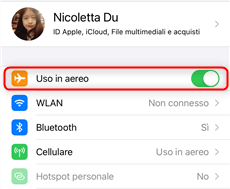
attiva la modalita aereo
Disattiva l’ottimizzazione della batteria per Passa a iOS
Una delle restrizioni per l’utilizzo di “Passa a iOS” è che l’app deve essere sempre in esecuzione in primo piano del dispositivo e nessun’altra app deve essere utilizzata contemporaneamente. Si prega di non ridurre al minimo l’applicazione durante l’uso. Ma se hai impostato la batteria dell’applicazione in qualche modo prima, il telefono potrebbe cambiare l’applicazione per funzionare automaticamente in background. Pertanto, è necessario disattivare l’ottimizzazione della batteria per l’app Passa a iOS.
- Avvia le Impostazioni sul tuo telefono Android e tocca l’opzione Batteria.
- Tocca l’opzione ottimizzazione della batteria e trova l’app Passa a iOS nell’elenco e toccala.
- Seleziona Non ottimizzare tra le opzioni disponibili sullo schermo e tocca Fatto.
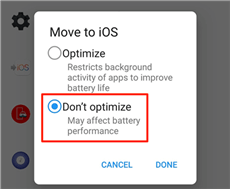
disattiva l’ottimizzazione della batteria
Passa a iOS alternativa – AnyTrans
Se non risolvi ancora il problema “Passa a iOS non si connette a iPhone” o se non riesce a connettersi al dispositivo “Passa a iOS”, puoi provare gli strumenti di gestione dei dati iOS per aiutarti a passare da Android a iPhone come AnyTrans.
- Gestisci i dati – AnyTrans è un eccellente strumento di gestione dei dati per iPhone in grado di gestire i dati del tuo dispositivo iOS nella vita quotidiana.
- Trasferisci app con 1 clic – Può anche trasferire app e dati delle app da iPhone a iPhone con pochi clic. Quindi non è necessario scaricare di tanto in tanto le app dall’App Store una per una.Il processo di trasferimento non verrà interrotto in modo da poter utilizzare rapidamente il tuo nuovo iPhone.
- Tutti i tipi di dati – Supporta tipi di tipi di dati tra cui contatti, messaggi, foto, musica, video, suonerie, ecc. Che “Passa a iOS” non supportati.
- Nessuna perdita di dati – I dati già esistenti sul tuo iPhone non verranno cancellati. Scaricalo gratuitamente per provare.
Download Gratis * 100% pulito e sicuro
Passo 1: Avvia AnyTrans sul tuo computer (PC / Mac) > Collega sia il tuo Android che iPhone al tuo computer tramite cavi USB > Scegli Phone Switcher > Fai clic sulla modalità Da Telefono a iPhone.
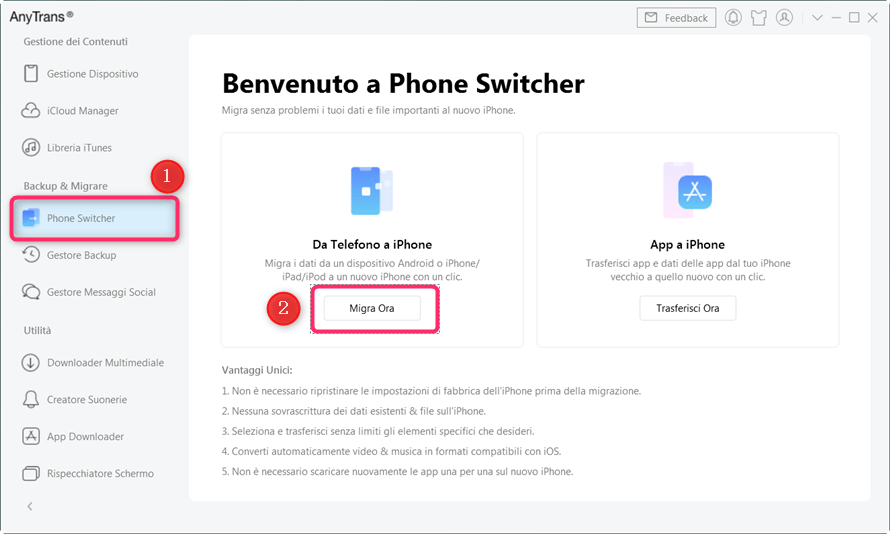
Scegli da Telefono a iPhone per migrare
Passo 2: Seleziona il tuo dispositivo sorgente e il dispositivo di destinazione > Fai clic sul pulsante Continua per continuare.
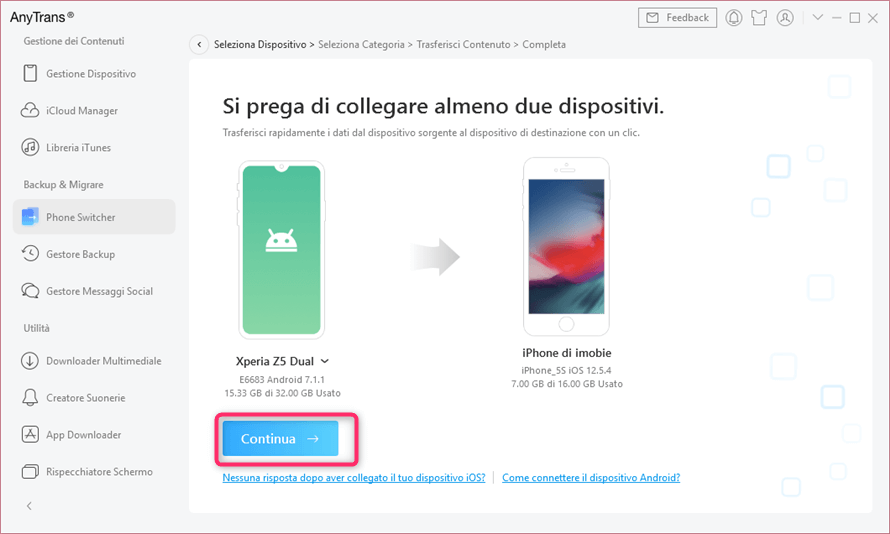
Clicca su Continua
Passo 3: Fai clic sul pulsante Continua per avviare il trasferimento di file Android sul tuo iPhone. Tutti i file supportati verranno controllati per impostazione predefinita.
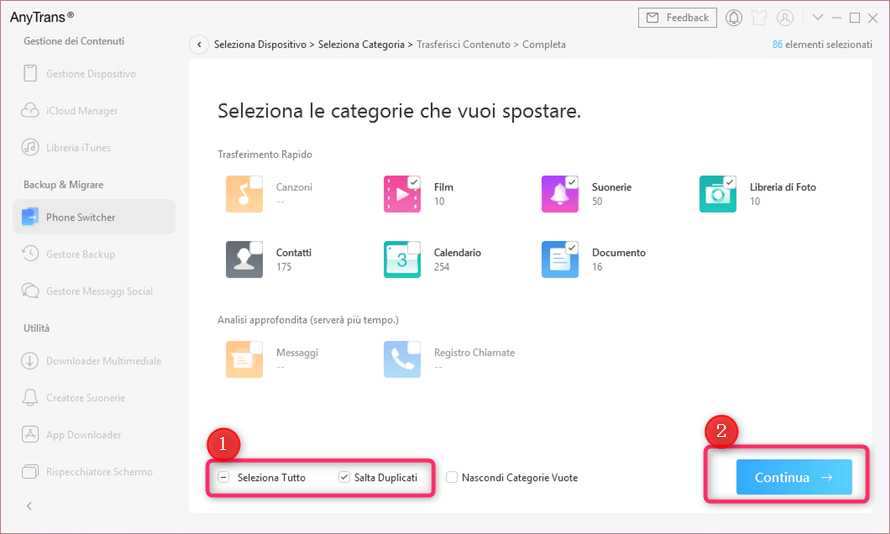
Seleziona i file che desideri trasferire
La conclusione
Questo è tutto per come risolvere “Passa a iOS non si connette”. AnyTrans è una scelta migliore per trasferire i tuoi dati importanti da Android a un nuovo iPhone. Può anche aiutarti a risparmiare tempo. Quindi, senza ulteriori indugi, lasciaci scaricare gratuitamente e provare! Oltre a ciò, offriamo anche guide per aiutarti a risolvere altri problemi relativi a Passa a iOS, come il trasferimento interrotto e il trasferimento richiede troppo tempo. Oppure, se incontri qualsiasi altro problema, puoi lasciare un commento per dircelo.
Domande relative al prodotto? Contatta il nostro team di supporto per ottenere una soluzione rapida >

